Windows 10 ви позволява бързо да заснемете екрана чрез едновременно натискане на логото на Windows + клавишите PrtSc (Print Screen). Заснетата снимка се запазва автоматично в папката Pictures> Screenshots.
Виждали сме много потребители, които се оплакват, че Windows 10 не запазва автоматично заснетата снимка в папката Pictures> Screenshots.

Ако имате този проблем, посочените по-долу решения трябва да ви помогнат да коригирате проблема.
Разтвор 1 от 3
Проверете дали Windows 10 запазва скрийншота в OneDrive
Ако използвате акаунт на Microsoft, за да влезете в Windows 10 или да използвате OneDrive на вашия компютър с Windows 10, трябва да проверите дали Windows 10 автоматично запазва екранни снимки в профила ви в OneDrive. Въпреки че Windows 10 показва „Екранната снимка е добавена към вашето OneDrive“ известие за работния плот, след запазване на снимката на екрана в OneDrive (освен ако не сте изключили уведомлението), ви предлагаме да проверите настройките на OneDrive.
Стъпка 1: Щракнете с десния бутон върху иконата на OneDrive в системната област, щракнете върху Още и след това щракнете върху Настройки .
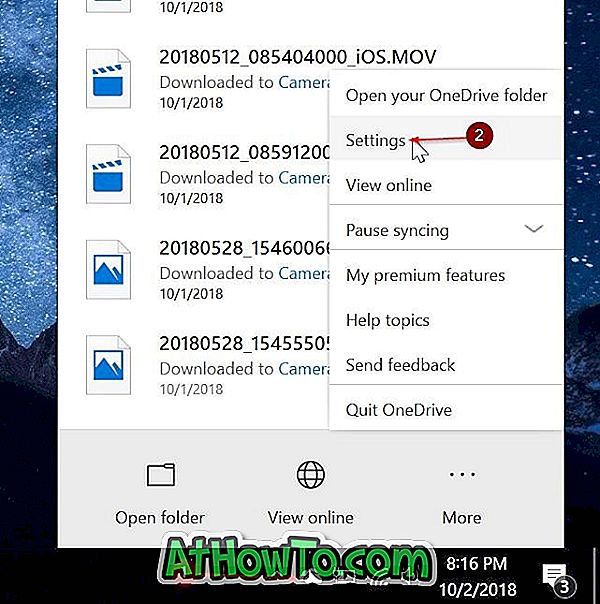
Стъпка 2: Отидете в раздела AutoSave . Уверете се, че опцията Автоматично запазване на екранни снимки I capture to OneDrive НЕ е избрана. Ако е избрано, откажете го и след това щракнете върху бутона OK.
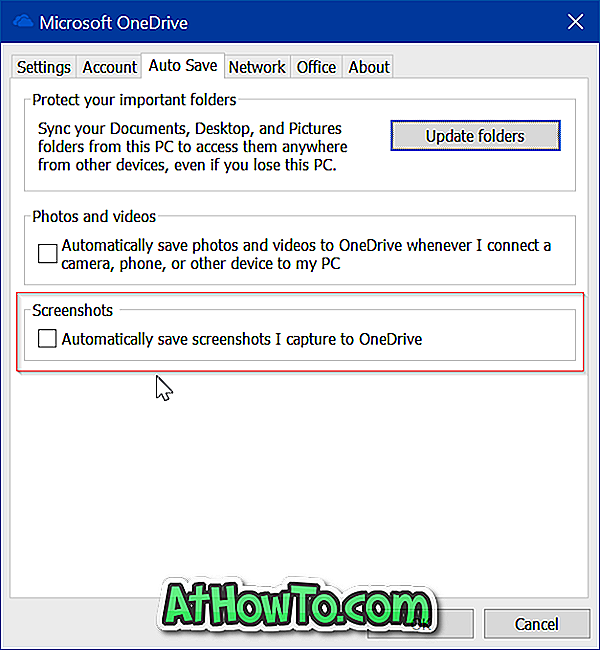
Разтвор 2 от 3
Проверете къде Windows 10 съхранява екранни снимки
Ако екранът затъмнява за момент, когато натиснете логото на Windows + Print Screen, но не запазите екрана в папката Screenshots, лесно можете да проверите къде се записва екранната снимка. Ето как:
Стъпка 1: Отворете Quick Access в File Explorer.
Стъпка 2: В секцията Последни файлове, файлът в горната част на списъка е наскоро направеният скрийншот (със същото име). Щракнете с десния бутон върху файла и след това щракнете върху Отваряне на опцията за местоположение на файла, за да отворите първоначалното му местоположение.
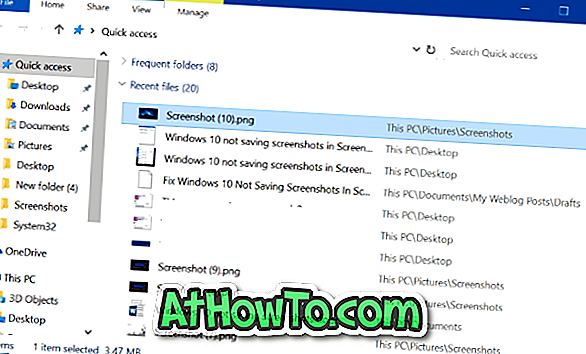
Разтвор 3 от 3
Проверете разрешенията за папката Скрийншоти
Ако папката Скрийншот няма разрешение за запис, Windows 10 може да не може да запази в тази папка. Ето как да проверите и промените разрешенията.
Стъпка 1: Кликнете с десен бутон върху папката Screenshots и след това щракнете върху Properties, за да отворите диалоговия прозорец Properties .
Стъпка 2: В раздела Защита кликнете върху бутона Редактиране . Уверете се, че системата има „ Пълен контрол “.
Ако тези решения не ви помогнат да разрешите проблема, опитайте да рестартирате Windows 10 до настройки по подразбиране без загуба на данни или да преинсталирате Windows 10 без загуба на данни.














